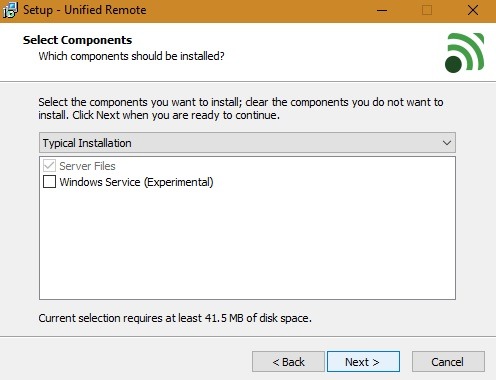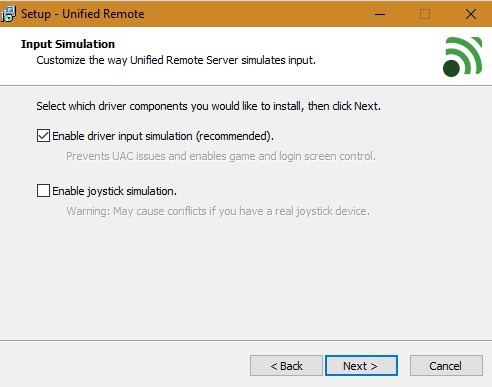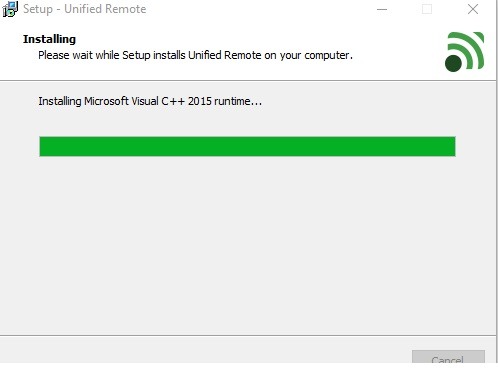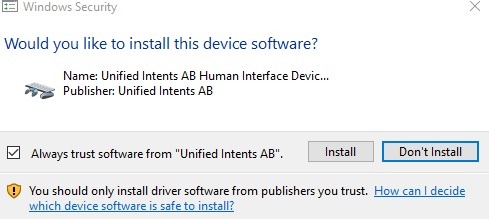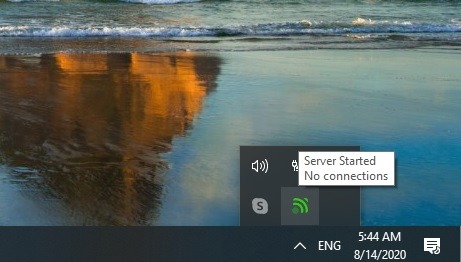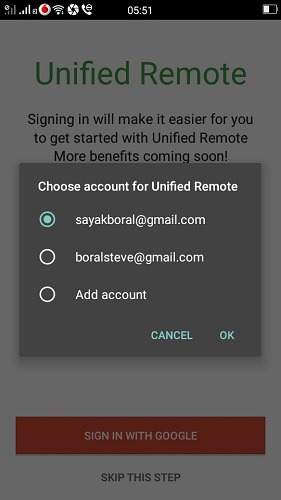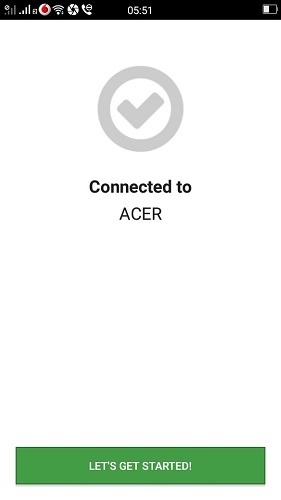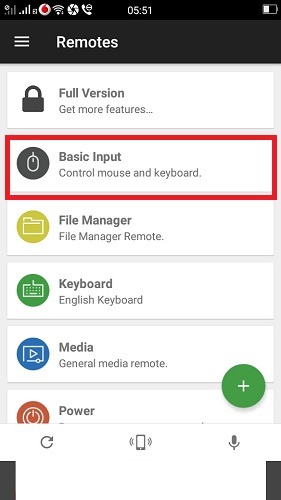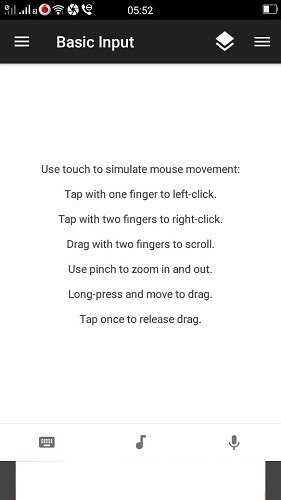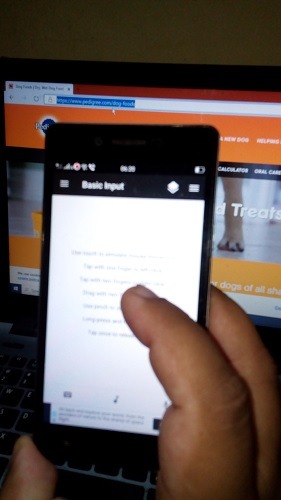ساده ترین روش استفاده از گوشی به عنوان موس کامپیوتر

کنترل رایانه با استفاده از تلفن همراه کاربردهای زیادی دارد؛ مثلا اگر پد لمسی یا موس کامپیوترتان به هر دلیلی از کار بیفتد، موس تلفن همراه می تواند در موارد اضطراری به کمکتان بیاید. در این مقاله ما نحوه استفاده از گوشی تلفن اندروید به عنوان موس را در رایانه های تحت سیستم عامل ویندوز به شما نشان می دهیم. این روش به شما کمک می کند تا هر چیزی که روی لپ تاپ یا رایانه شخصی تان دارید به طور مستقیم از طریق تلفن همراهتان پیمایش کنید.
روش کار
برنامه Unified Remote Server برای ویندوز را از اینجا دانلود کنید.
به لینک دانلود نرم افزار بروید و آخرین سرور ویندوزتان را انتخاب کنید. نرم افزار Unified Remote از تمام نسخه های بعد از ویندوز XP پشتیبانی می کند و برای هر دو سیستم عامل ۳۲ و ۶۴ بیتی در دسترس است. به غیر از ویندوز، این نرم افزار برای Mac (فقط ۶۴ بیتی) ، Linux ، Raspberry Pi و Arduino Yún نیز در دسترس است. برای نصب برنامه در ویندوز، به ۴۲ مگابایت فضای دیسک نیاز دارید.
بعد از دانلود می توانید فایل های سرور را نصب کنید و از نصب هر نوع add-ons صرف نظر نمایید.
شما باید شبیه سازی ورودی درایور را برای نشانگر موس نصب کنید تا از طریق تلفن همراهتان کار کند. علاوه بر این می توانید شبیه ساز جوی استیک (دسته بازی) را هم نصب و از آن استفاده کنید. دستورالعمل های این مطلب فقط برای پد لمسی لپ تاپ و صفحه کلید ویندوز موثرند.
بعد از انتخاب ورودی های درایور، مراحل نصب شروع می شود. با رد کردن فایروال می توانید پوشه ای در منوی استارت و میانبری در دسکتاپ ایجاد کنید.
موقع دانلود یک درایور خارجی برای صفحه کلید یا موس، ممکن است با هشدار امنیتی ویندوز مواجه شوید. برای ادامه روند نصب روی گزینه “Install” کلیک کنید.
پس از اتمام مراحل نصب می توانید Unified Remote را در system tray کامپیوترتان مشاهده کنید. از آنجایی که سرور هنوز راه اندازی نشده است، وضعیت “no connections” به شما نشان داده می شود. برای اتصال باید نسخه اندروید برنامه را روی گوشی تان نصب کنید.
- کنترل کامپیوتر دیگران از راه دور یا اینترنت، آیا ممکن است؟ حتما بخوانید!
- کنترل گوشی دیگران از راه دور، آیا ممکن است؟ حتما بخوانید!
- ساده ترین و بهترین راه جلوگیری از هک شدن وای فای (آموزش تصویری)
برنامه Unified Remote را روی گوشی نصب کنید
برنامه Unified Remote را می توانید از گوگل پلی استور دانلود کنید. این اپلیکیشن از تمام نسخه های اندروید پشتیبانی می کند. بعد از دانلود برنامه، آن را نصب و راه اندازی کنید. برنامه برای نصب از آدرس رجیستر شده گوگل برای ارتباط با سرور استفاده می کند.
همانطور که در بخش قبلی نشان دادیم، اگر سرور قبلا فعال شده باشد و اگر لپ تاپ یا رایانه شما از یک وای فای مشترک استفاده کنند، وضعیت “connected” را مشاهده خواهید کرد.
در صفحه بعد برای کنترل موس و صفحه کلید از طریق گوشی باید به گزینه به “Basic input” بروید. نسخه پولی این برنامه ویژگی ها وقابلیت های پیشرفته تری دارد.
به محض نمایش صفحه زیر، شما می توانید با کامپیوترتان از راه دور و از طریق گوشی کار کنید. کنترل کردن کامپیوتر با استفاده از این برنامه کار بسیار ساده ایست. فقط کافیست صفحه گوشی تان را اسکرول کنید تا همین حرکات در لپ تاپ یا کامپیوترتان هم تکرار شود.
برای کلیپ چپ، با یک انگشت روی صفحه گوشی ضربه بزنید. اگر از دو انگشت استفاده کنید کلیک راست خواهید کرد. برای اسکرول کردن، صفحه را با دو انگشت بکشید. برای بزرگنمایی یا زوم کردن و از زوم خارج شدن هم با انگشتتان صفحه را پینچ کنید. برای درگ کردن صفحه لپ تاپتان از فشار طولانی و حرکت استفاده کنید. بعد یک بار ضربه بزنید تا درگ شود. همه این ویژگی ها کاملا مشخص هستند و خیلی طول نمی کشد تا آنها را یاد بگیرید.
آموزش امروز ما به شما یاد داد که چطور از صفحه لمسی گوشی اندرویدی تان با استفاده از برنامه Unified Remote به عنوان موس برای لپ تاپ تحت ویندوز ۱۰ استفاده کنید. این برنامه بدون هیچ نوع قطعی یا تاخیر، کاملا موفقیت آمیز عمل می کند.
به غیر از Unified Remote، می توانید از نرم افزار دیگری به نام Remote Mouse هم استفاده کنید. این نرم افزار هم به طور مشابه می تواند از طریق برنامه اندرویدی به کامپیوتر تحت ویندوز متصل شود. ما قبلا نحوه استفاده از این برنامه را برای اتصال مک به اندروید به شما نشان داده ایم.
یک ترفند جالب دیگر: چگونه کامپیوتر خود را از راه دور به گوشی خود وصل کنیم؟
ویدیوی آموزشی تبدیل گوشی به موس و کیبورد کامپیوتر
با این اپلیکیشن ساده، هر زبانی رو فقط با روزانه 5 دقیقه گوش دادن، توی 80 روز مثل بلبل حرف بزن! بهترین متد روز، همزمان تقویت حافظه، آموزش تصویری با کمترین قیمت ممکن!